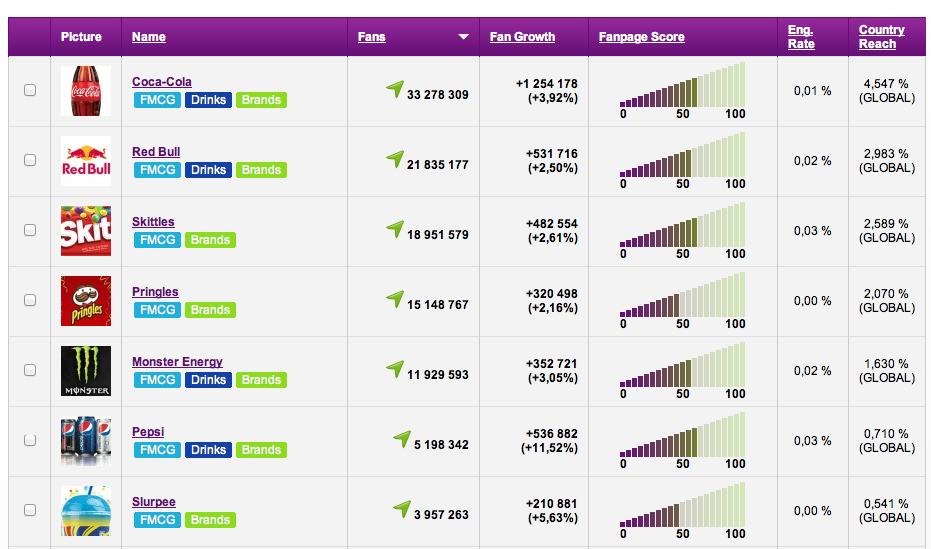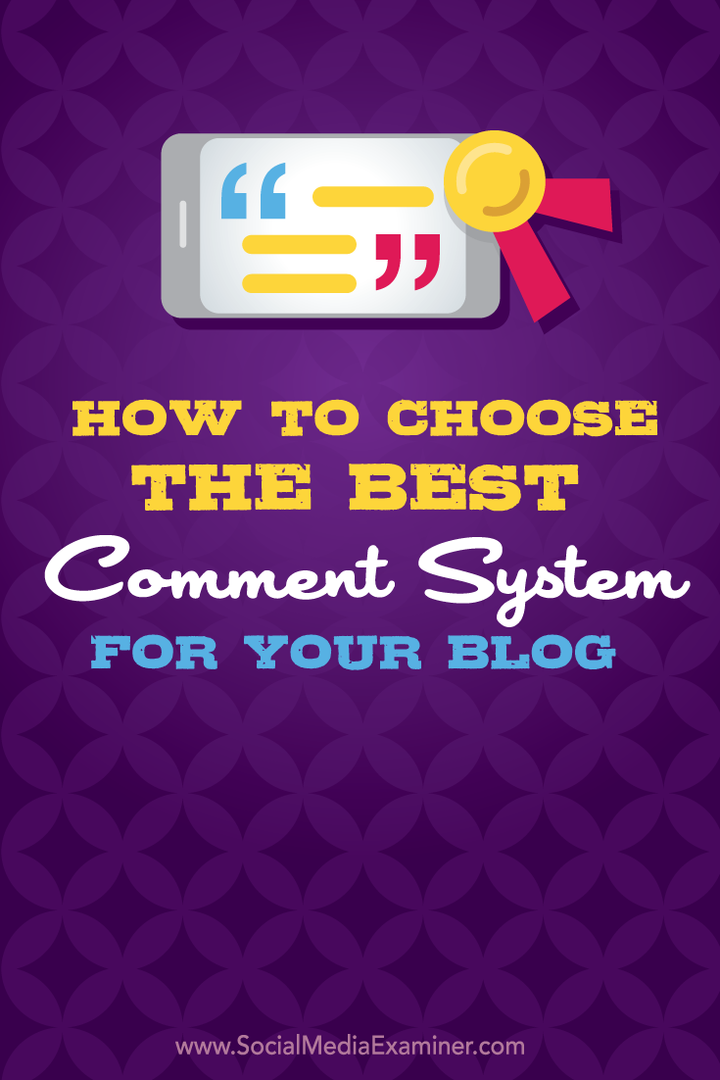Ako sledovať prenos na sociálnych sieťach pomocou nástroja Google Analytics: Skúšobník sociálnych médií
Rôzne / / September 26, 2020
 Viete, či vaše úsilie v sociálnych sieťach funguje? Zaujíma vás, ako sledovať kliknutia na odkazy zo sociálneho prenosu?
Viete, či vaše úsilie v sociálnych sieťach funguje? Zaujíma vás, ako sledovať kliknutia na odkazy zo sociálneho prenosu?
V tomto článku sa dozviete, ako používať značky UTM na meranie prenosu na sociálnych sieťach pomocou služby Google Analytics.
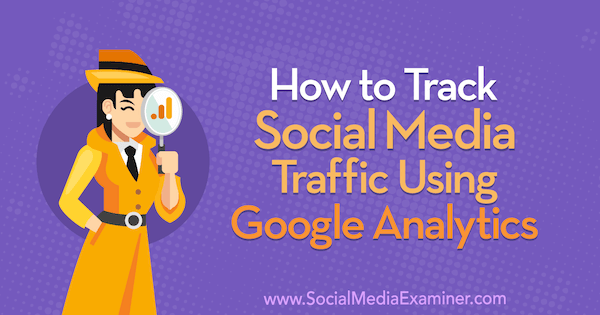
Prečo merať prenos na sociálnych sieťach?
Meranie prenosu na sociálnych sieťach vám pomôže určiť, ktorá marketingová taktika pre vás funguje a ktorá sa bude blížiť.
Prenos, ktorý pochádza z Facebooku, Twitteru, LinkedIn, YouTube alebo iných zdrojov sociálnych médií, prúdi do obsahu vo vašom web a potom spustí nejaký druh dokončenia, napríklad potenciálny zákazník, nákup alebo čokoľvek, čo sa tým snažíte dosiahnuť doprava.
Váš prenos na sociálnych sieťach bude pochádzať z platených aj neplatených zdrojov. Pre ilustráciu, prevádzka na Facebooku môže pochádzať z platených reklám, zdieľaných príspevkov z vašej stránky a možno aj príspevkov zo skupiny. To isté môže platiť pre Twitter, LinkedIn a YouTube.
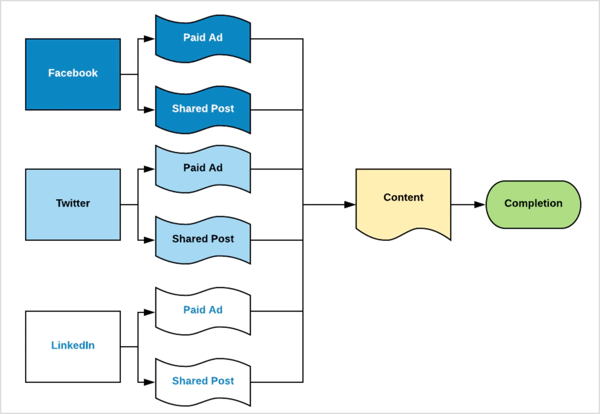
Môžete sa tiež pozrieť na prenos v sociálnych sieťach na podrobnejšej úrovni. Napríklad na YouTube môže prevádzka pochádzať z konkrétnych oblastí webu, ako napr karty, backend alebo odkazy na popis.
Chcete zmerať, ako sa všetok tento prenos na sociálnych sieťach premieňa na obsah a nakoniec na váš cieľ dokončenia. Môžete to urobiť pomocou služieb Google Analytics a UTM.
# 1: Zobrazte údaje o svojom prenose na sociálnych sieťach v službe Google Analytics
Správa Zdroj / Médium v Google Analytics je miesto, kde nájdete všetky dôležité podrobnosti o svojej premávke na sociálnych sieťach. V tomto jednom prehľade môžete vidieť identitu každého zdroja návštevnosti a to, aké veľké publikum ste získavanie informácií z tohto zdroja, interakcia tohto publika s vašou stránkou a výsledky týchto reakcií akcie.
Tu je príklad, ako začať používať tento prehľad.
Prístup k prehľadu Zdroj / médium
Pre prístup k prehľadu otvorte Google Analytics a prejdite do časti Akvizícia> Všetka premávka> Zdroj / médium.
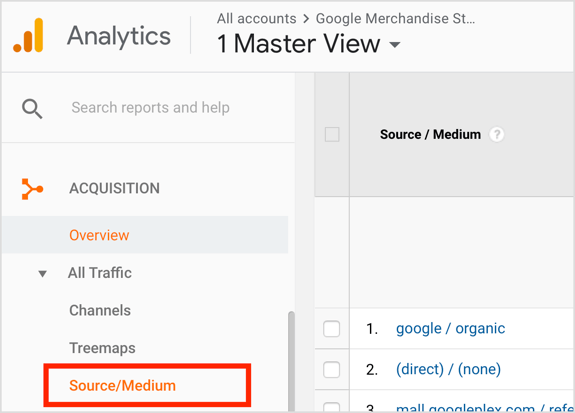
Posuňte stránku nadol do pozrite si zoznam zdrojov návštevnosti pre váš web. Tieto údaje sú rozdelené do niekoľkých rôznych častí. Pri tomto postupe prehľadu sa pozrieme na niektoré údaje z Demo účet Google Merchandise Store.
V ľavom stĺpci prehľadu Zdroj / médium je uvedený zdroj prenosu a médium. Môžeš „zdroj“ považujte za značku prenosu, ktorý prechádza, a „stredný“ za typ prenosu.
Na vizualizáciu je to prvý zdroj návštevnosti uvedený nižšie, google / organický. V tomto prípade je Google dopravnou značkou a organický je dopravnou značkou. Pre google / cpc prevádzka pochádza tiež z Googlu a typom návštevnosti je CPC, čo je platená prevádzka.

Ďalšia časť správy, Acquisition, informuje o množstve prenosu z tohto zdroja. Môžeš zobraziť počet používateľov, nových používateľov a relácií.
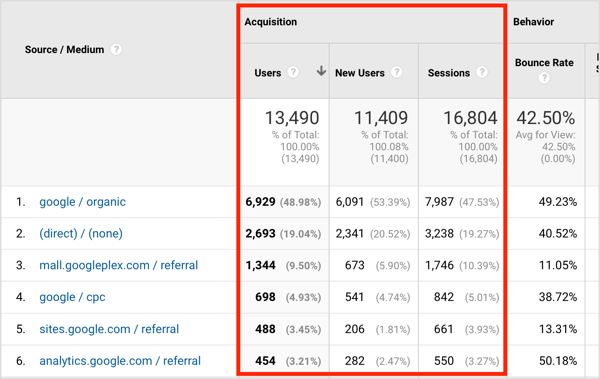
Tretia časť, Chovanie, vám hovorí o krokoch, ktoré ľudia robia. Môžeš zobraziť mieru okamžitých odchodov, stránky na reláciu a priemerné trvanie relácie pre toto publikum.
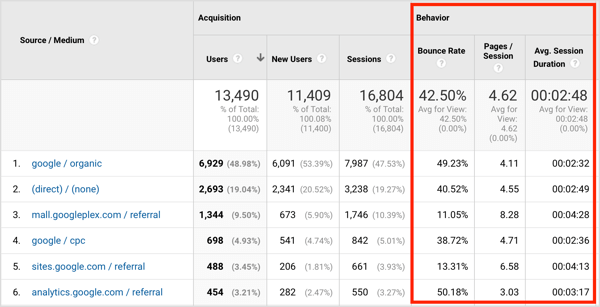
Spoločný pohľad na údaje o akvizícii a správaní vám poskytne predstavu o kvalite prenosu z tohto zdroja. Napríklad môžete mať zdroj, ktorý na váš web priláka veľkú návštevnosť, ale títo používatelia nepodniknú požadované akcie alebo neodchádzajú rýchlo. Môžete tiež mať zdroj, ktorý vám nebude odosielať veľa prenosu, ale títo používatelia sa skutočne zaoberajú vašou správou a vaším obsahom. Ten druhý zdroj je trochu kvalitnejší.
Posledná časť prehľadu Zdroj / médium zobrazuje výsledky. Ak ste nastavili ciele v službe Google Analytics na meranie akcií, ako sú privedenie potenciálneho zákazníka alebo nákup, sa nachádzajú tieto výsledky. Vyberte si jeden zo svojich cieľovz rozbaľovacej ponuky do porovnať zdroje premávky s rôznymi výsledkami.
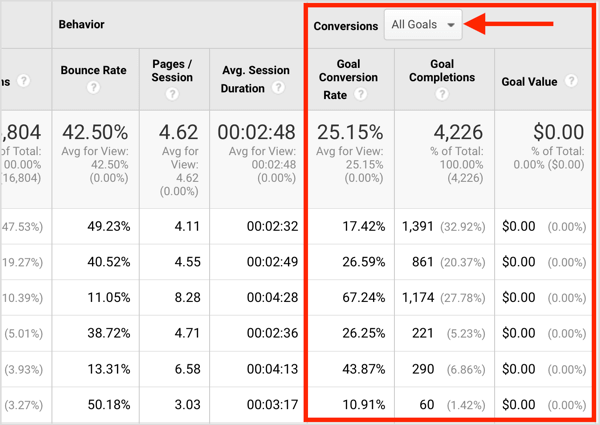
Analyzujte údaje v správe
Teraz, keď už viete, čo sa v prehľade nachádza, pozrime sa, ako tieto údaje analyzovať. Pri kontrole údajov nenechajte sa chytiť číslami. Namiesto toho hľadať trendy.
Ak sa pozriete na údaje o správaní nižšie, uvidíte, že zdroje návštevnosti s najnižšou mierou okamžitých odchodov sú mall.googleplex / referral (11,05%) a sites.google.com/referral (13,31%). Tieto údaje naznačujú, že publikum z týchto dvoch zdrojov je viac zapojené ako publikum z iných zdrojov.
Rovnaké dva zdroje návštevnosti tiež vyčnievajú od ostatných v počte stránok na reláciu a priemernom trvaní relácie. Tieto publiká si priemerne počas relácie pozreli viac stránok (8,28, 6,58) a strávili na webe viac času (4:28, 4:13).
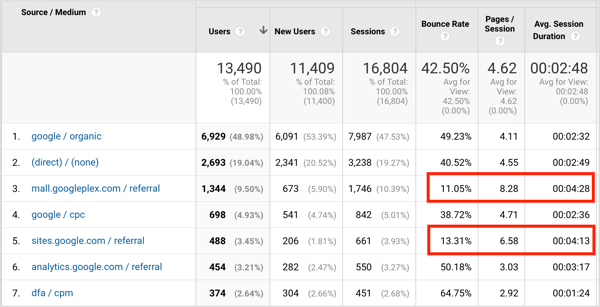
Teraz, keď ste zistili, že publikum z týchto dvoch zdrojov je skutočne zapojené, musíte zistiť, či sa to prejaví na výsledkoch. Na strane elektronického obchodu môžete vidieť, že mall.googleplex uskutočnil 93 transakcií v celkovej hodnote 8 839 USD, ale stránky.google.com uskutočnili iba 2 transakcie v celkovej hodnote 248 USD.
Zatiaľ čo úrovne interakcie z dvoch zdrojov sú podobné, prvý zdroj vám poslal 93 transakcií a druhý zdroj iba 2. To vám hovorí, že druhý zdroj pre vás nefunguje tak dobre ako ten prvý. Ak bol týmto prvým zdrojom Facebook a druhým zdrojom bol YouTube, mali by ste viac úsilia venovať Facebooku.
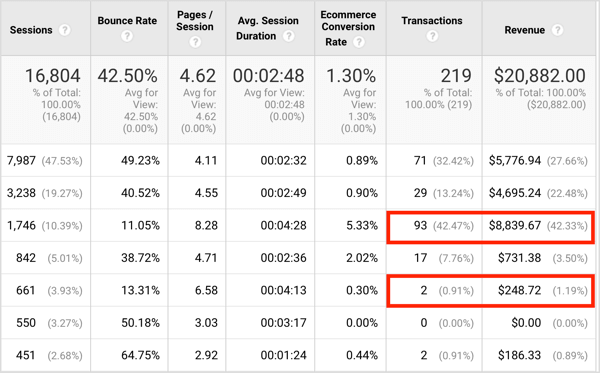
Teraz, keď máte všeobecné znalosti o tom, ako používať tento prehľad v službe Google Analytics, ste pripravení začať označovať svoju vlastnú návštevnosť.
# 2: Sledujte svoje zdroje premávky na sociálnych sieťach pomocou UTM
Parametre UTM sú značky, ktoré pridáte k odkazom, ktoré zdieľate na sociálnych sieťach, aby ste mohli získať podrobnejšie informácie o svojej návštevnosti v službe Google Analytics.
Označenie odkazov parametrami UTM vám to umožní určiť, ktorý zdroj prenosu na sociálnych sieťach privádza na váš web najviac návštevníkov, o ktoré stránky alebo obsah sa zaujímajú, a ešte viac podrobností napríklad koľko nakúpia, čo urobia po zakúpení, kde opustia váš lievik a ďalšie.

Predpokladajme, že máte Facebooková kampaň a pomocou viacerých reklám nasmerujete návštevníkov na rovnakú stránku na vašom webe. Ak chcete zistiť, ktorá reklama získa najviac kliknutí, je ľahké sa pozrieť na analytiku z vášho účtu Facebook, aby ste určili túto metriku. Ktorá reklama vám však po prvom kliknutí prinesie najviac zobrazení stránky? Ktorá reklama mení klikania na predplatiteľov alebo zákazníkov?
Google Analytics vám môže tieto informácie zobraziť, ak označíte svoju návštevnosť. Pokiaľ ide o označovanie, myslite na takúto štruktúru:
- Produkt / služba: Produkt alebo služba, ktorú nakoniec propagujete alebo do ktorej odosielate prenos
- Značka: Značka prenosu, ktorý používate (Facebook, YouTube, Twitter atď.)
- Typ: Typ prenosu, ktorý značka poskytuje, napríklad platený alebo zdieľaný prenos alebo organický
- Nadpis: Nadpis (alebo predmet, ak ide o e-mail)
- Detaily: Podrobnosti o zdroji premávky
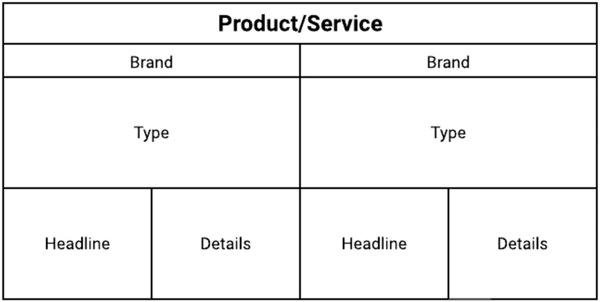
Aby sme pochopili, ako sa táto štruktúra premieta do vášho marketingového úsilia v sociálnych médiách, pozrime sa na príklad reklamy na Facebooku. Tu sú podrobnosti o tejto reklame:
Získajte marketingové školenie YouTube - online!

Chcete zlepšiť svoje zapojenie a predaj pomocou YouTube? Potom sa pripojte k najväčšiemu a najlepšiemu zhromaždeniu marketingových odborníkov na YouTube, keď zdieľajú svoje osvedčené stratégie. Dostanete podrobné živé pokyny zamerané na Stratégia YouTube, tvorba videa a reklamy YouTube. Staňte sa marketingovým hrdinom YouTube pre svoju spoločnosť a klientov pri implementácii stratégií, ktoré majú osvedčené výsledky. Toto je živé školiace podujatie online od vašich priateľov v Social Media Examiner.
KLIKNUTÍM SEM PRE PODROBNOSTI - VÝPREDAJ UKONČÍ 22. SEPTEMBRA!- Produkt / služba: Akadémia merania marketingu
- Značka: Facebook
- Typ: Zaplatené
- Nadpis: „Poznajte svoje čísla“
- Detaily: Retargeting čitateľov blogov - image notebooku
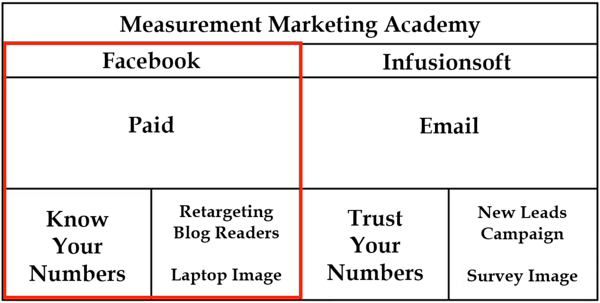
Do podrobností chcete zahrnúť identifikátor „obrázka notebooku“, pretože v ňom testujete rôzne obrázky inak identické reklamy na Facebooku a chcete vidieť výsledky použitia rôznych obrázkov vo vašich reklamách v službe Google Analytika. Označenie vašej návštevnosti týmto spôsobom vám umožní zobraziť podrobnosti o konkrétnej reklame a o tom, aký typ akcií ľudia urobia po kliknutí na túto reklamu.
Ako sa teda tieto podrobnosti prejavia v UTM? Váš produkt alebo služba je „kampaň“, značka „zdroj“, typ prenosu „médium“, nadpis „termín“ a podrobnosti „obsah“.
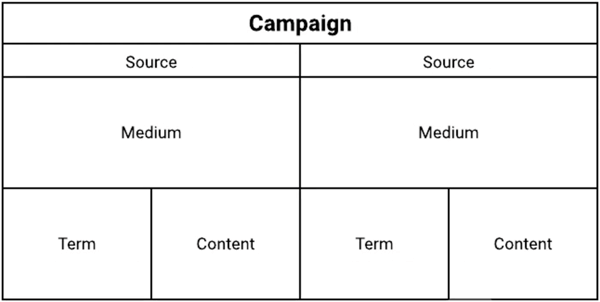
Ak chcete tieto informácie sledovať v službe Google Analytics, ste pridajte do svojich odkazov parametre UTM:
- Z kampane (vášho produktu / služby) sa stáva utm_campaign.
- Zdroj (značka) sa stane utm_source.
- Médium (typ prenosu) sa stane utm_medium.
- Termín (nadpis) sa stáva utm_term.
- Obsah (podrobnosti) sa stane utm_content.
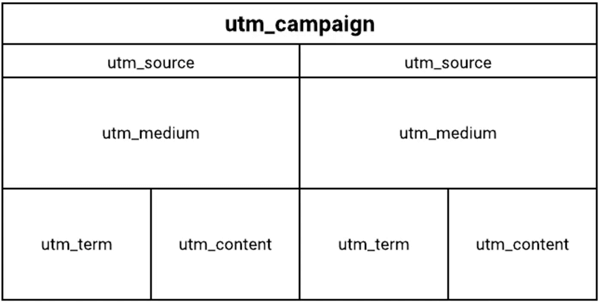
Ako príklad reklamy na Facebooku uvádzame postup, ako do odkazu pridať parametre UTM.
Najprv, identifikujte zdroj (značku), ktorým je v tomto prípade Facebook:

Ďalšie, identifikácia média (typ premávky). V takom prípade používate CZK, ktorá predstavuje cenu za kliknutie:

Nadviazať na túto kampaň (produkt / služba). Je to Akadémia merania marketingu, ale v skratke použijeme Akadémiu:

Potom pridať výraz (nadpis / predmet), čo je Dôverujte svojim číslam:

Nakoniec poskytnúť obsah (podrobnosti). Cielite znova na čitateľov blogov a v reklame používate obrázok notebooku, takže to napíšete takto:

Teraz musíte pridajte tieto parametre k samotnému odkazu. Upozorňujeme, že parametre UTM je možné použiť v ľubovoľnom poradí a vyžaduje sa iba zdroj / médium / kampaň.
V tomto príklade, keď používatelia kliknú na reklamu na Facebooku, presmeruje ich to na domovskú stránku na adrese https://measurementmarketing.io. To je hlavný odkaz.
Teraz pridajte na koniec hlavného odkazu otáznik a potom jednotlivé parametre UTM. Každý parameter oddeľte znakom „ampersand“. Takto bude vyzerať cieľová webová adresa:

Teraz sa pozrime na to, ako by ste túto adresu URL používali nastaviť reklamu na Facebooku. V Správcovi reklám zadajte svoj hlavný odkaz do poľa URL webovej stránky.
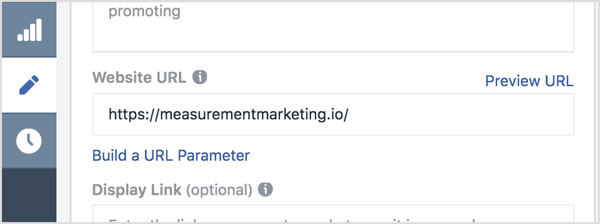
Potom pridajte svoje parametre sledovania (všetko za otáznikom)do poľa Parametre adresy URL.
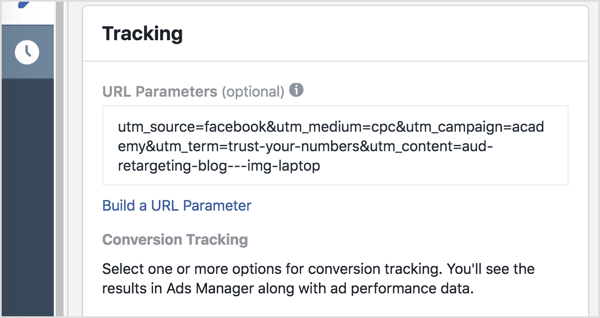
Keď teraz niekto klikne na vašu reklamu na Facebooku, tieto informácie prídu cez vašu službu Google Analytics.
Ak otvoríte prehľad Zdroj / médium, uvidíte, odkiaľ pochádza prevádzka (Facebook), z akej konkrétnej reklamy pochádza (reklama „Dôverujte svojim číslam“ s prenosným počítačom. obrázok, ktorý opätovne zacieľuje na čitateľov blogov), aké sú akcie používateľov, koľko prenosu sa odosiela z tohto zdroja prenosu a aké sú nakoniec výsledky tohto prenosu sú.
# 3: Vytvorte si vlastné UTM pomocou nástroja UTM Builder
Dobrou správou je, že existuje jednoduchší spôsob, ako vytvoriť UTM pre vaše kampane. Sledovací nástroj UTM Builder udrží vaše UTM štruktúrované a zabezpečí, aby boli všetky vaše informácie usporiadané a na jednom mieste.
Ak chcete použiť túto metódu, otvor UTM Builder a potom zvoľte Súbor> Vytvoriť kópiu vytvoriť svoju vlastnú kópiu, aby ste ju mohli upravovať.
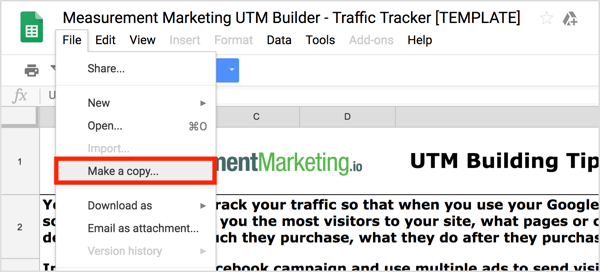
Na prvej karte Tipy pre budovanie UTM nájdete rekapituláciu predtým diskutovaných informácií o UTM.
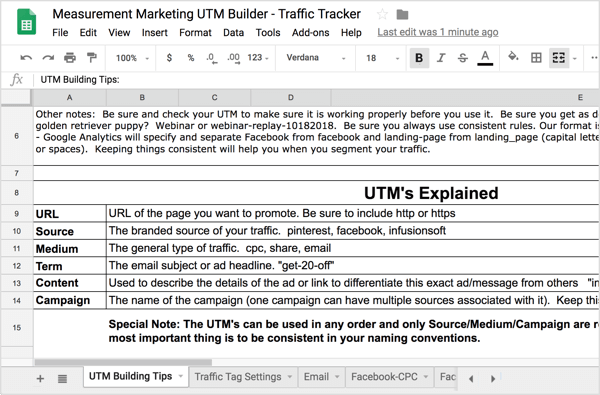
Ak chcete začať prispôsobovať tento hárok, otvorte kartu Nastavenia dopravných značiek na nastavenie základných značiek dopravnej značky. V stĺpci Zdroj zoznam „značiek“ zdrojov premávky, ktoré používate (Facebook, YouTube atď.). V stĺpci Médium pridať typy dopravy, ktoré mátepoužitie (zdieľanie, CZK, e-mail atď.). V stĺpci Kampaň zoznam produktov alebo služieb, ktoré ponúkate.
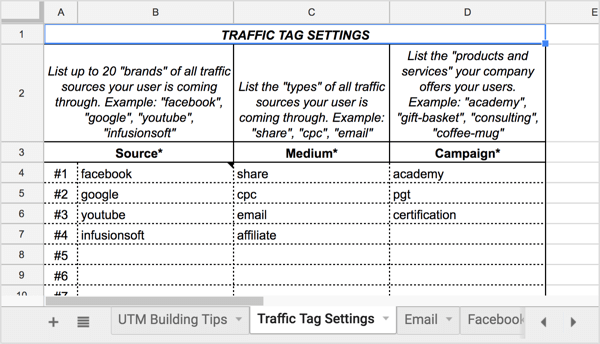
Zdroje, médiá a kampane, ktoré uvediete na tejto karte, sa zobrazia v rozbaľovacích zoznamoch na ostatných kartách tohto hárku, ako uvidíte za sekundu.
Po vyplnení týchto informácií ste pripravení začať vytvárať svoje UTM. Aby sme pochopili, ako používať tento nástroj na sledovanie, použijeme ho na vytvorenie UTM pre príklad reklamy na Facebooku z minulosti. Začnite otvorením karty Facebook-CPC.
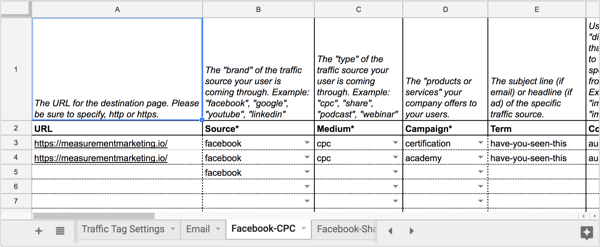
V stĺpci URL na tejto karte zadajte adresu URL vstupnej stránky reklamy. Potom v stĺpci Zdroj z rozbaľovacieho zoznamu vyberte zdroj prenosu na sociálnych sieťach (v tomto prípade Facebook).
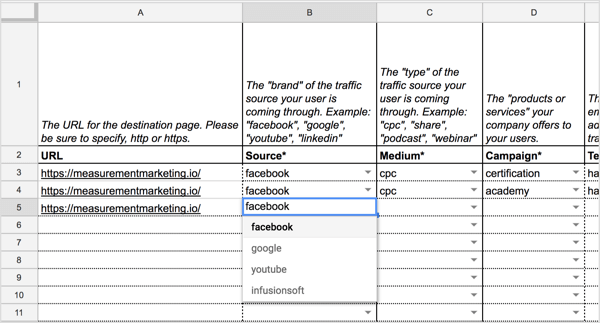
V stĺpcoch Médium a Kampaň v rozbaľovacích zoznamoch vyberte médium (CPC) a kampaň (akadémia).
Váš hárok vyzerá takto:
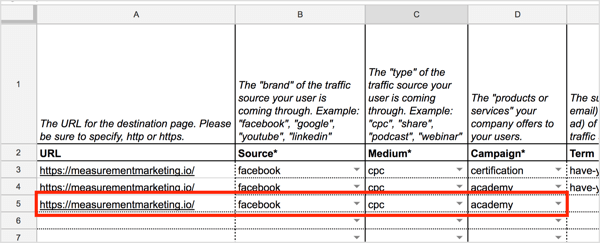
Ďalšie, napíš svoj termín a pridajte podrobnosti o svojom obsahu.
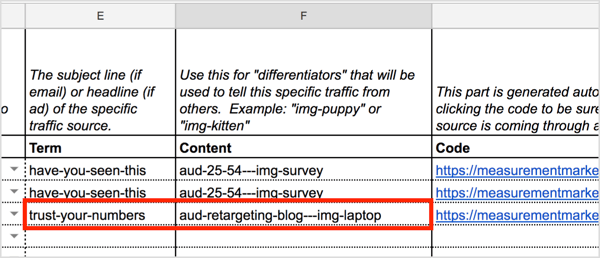
Keď definujete rôzne parametre, tabuľka vám automaticky vygeneruje adresu URL v stĺpci Kód. Kliknite na kód v tabuľke na otestovanie a uistite sa, že sa otvára na správnej vstupnej stránke.
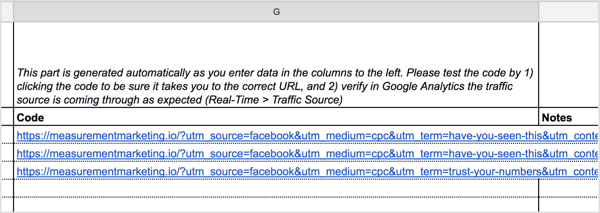
Tip: Keď pridáte do tabuľky tabuľky UTM a začnete so sledovaním, možno budete chcieť zvýraznite obsah a kampane, ktoré vám prinášajú najväčší prenos na sociálnych sieťach. Ich uchovanie v tejto tabuľke vám pomôže zapamätať si konkrétne podrobnosti, ktoré by ste mohli potrebovať neskôr.
Pozri si video:
.
Kliknite sem a dozviete sa viac o tom, ako môžete pomocou služby Google Analytics merať dopad svojho marketingu na sociálnych sieťach.
Co si myslis? Používate parametre UTM v odkazoch, ktoré zdieľate na sociálnych sieťach? Ako môžete zlepšiť spôsob označovania zdrojov návštevnosti? Podeľte sa so svojimi názormi v komentároch nižšie.